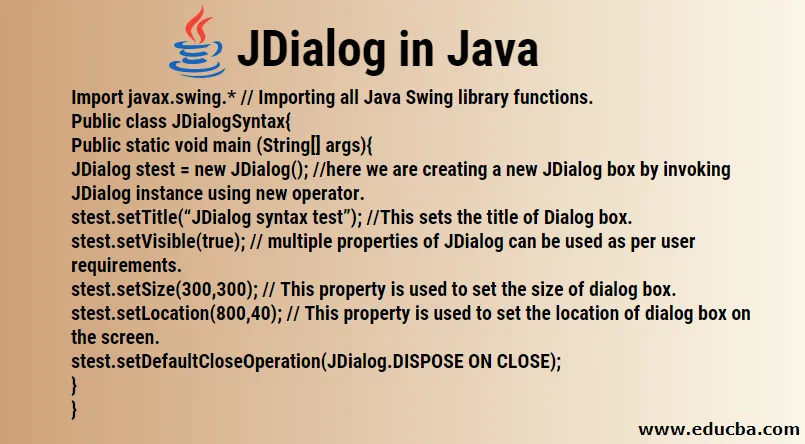
Wprowadzenie do JDialog w Javie
Java Swings, które jest obecnie modne, zawiera kilka funkcji zapewniających interaktywny interfejs użytkownika (interfejs użytkownika) dla aplikacji komputerowych. Kontrola JDialog jest obecna jako część Java Swings. Ta kontrola była widoczna przede wszystkim po wprowadzeniu JAVA JDK 1.2, do którego dodano wiele innych kontroli w zestawie.
Java Swing ma lekkie i ciężkie pojemniki (głównie lekkie), które wyróżniają i wyróżniają się na tle swojej poprzedniej wersji Java AWT pod względem elastyczności i interaktywności. Lekki komponent w odniesieniu do Swing oznacza, że kod swing działa niezależnie od kodu natywnego / maszynowego, natomiast waga ciężka zależy od kodu natywnego. Lekkie komponenty sprawiają, że aplikacje Swing są przenośne i szybkie. Swing ma 4 ciężkie pojemniki najwyższego poziomu. Są one wymienione poniżej:
- JFrame
- JApplet
- JDialog
- JWindow
Te pojemniki służą do grupowania wszystkich lekkich komponentów razem w jednym oknie.
Klasa JDialog działa jako okno dialogowe ogólnego zastosowania, które służy jako baza do posiadania wielu lekkich komponentów. Nadklasą JDialogs jest java.awt.Dialog. JRootPane jest jego kontenerem, dlatego zapewnia domyślny przycisk „zamknij” okno bez przycisków o dużych rozmiarach. Klasę JDialog można podsumować jako kontenery sumowania 3:
Stałe systemu Windows + kontener panelu głównego + okno dialogowe w java.awt -> JDialog w Swings
Korzystanie z Java JDialog
W niektórych aplikacjach informacje muszą być wyświetlane tylko za pomocą przycisku „OK”, aby można było uzyskać od niego potwierdzenie (na przykład wyskakujące okienko z potwierdzeniem pokazane przed przesłaniem jakiegokolwiek formularza egzaminacyjnego). Niektóre aplikacje wymagają zaawansowanych funkcji, takich jak edytor tekstu, pola wyboru, przyciski opcji. Te wymagania można spełnić za pomocą JDialogs.
Składnia JDialog
Składnia JDialog w Javie jest wyjaśniona poniżej za pomocą przykładu: Tutaj musimy zaimportować biblioteki klas JDialog z klasy master Swing. Nowe wystąpienie JDialog można utworzyć za pomocą operatora „new”. W tym przypadku testem jest utworzony JDialog. Możemy przypisać różne właściwości do tego nowego pola JDialog.
Import javax.swing.* // Importing all Java Swing library functions.
Public class JDialogSyntax(
Public static void main (String() args)(
JDialog stest = new JDialog(); //here we are creating a new JDialog box by invoking JDialog instance using new operator.
stest.setTitle(“JDialog syntax test”); //This sets the title of Dialog box.
stest.setVisible(true); // multiple properties of JDialog can be used as per user requirements.
stest.setSize(300, 300); // This property is used to set the size of dialog box.
stest.setLocation(800, 40); // This property is used to set the location of dialog box on the screen.
stest.setDefaultCloseOperation(JDialog.DISPOSE ON CLOSE);
)
)
JDialog można zadeklarować jako:
public class JDialog extends Dialog implements WindowConstants, Accessible, RootPaneContainer
Konstruktory Java JDialog
Aby przypisać różne właściwości do pola JDialog, musimy wywołać konstruktory. Konstruktory JDialog są trzech typów. Są one wymienione poniżej:
- public JDialog (): W tym typie konstruktora przekazujemy wartość null jako parametr. Ten konstruktor tworzy nowe okno dialogowe bez ramki nadrzędnej, ponieważ nic nie jest przekazywane jako parametr.
- public JDialog ( właściciel okna dialogowego, tytuł ciągu, mod logiczny, GraphicsConfiguration gc): Tworzy nowe okno dialogowe z dialogiem właściciela, tytułem dialogowym, wartością logiczną dla ustawienia modalnego (0 lub 1) i ustawieniami konfiguracji grafiki.
- public JDialog (właściciel ramki, tytuł ciągu, mod logiczny, GraphicsConfiguration gc): To tworzy nowe okno dialogowe z ramką właściciela, tytułem dialogu, wartością logiczną dla ustawienia modalnego (0 lub 1) i ustawieniami konfiguracji grafiki.
Ustawienie GraphicsConfiguration pozwala użytkownikom wybrać urządzenie, na którym ma być wyświetlane okno dialogowe, w przypadku gdy aplikacja działa na wielu ekranach.
Typowe metody w JDialog Java
Niektóre typowe metody dla JDialog wyjaśniono poniżej:
- public JDialog CreateDialog (Component parentcomponent, String string): Ta metoda tworzy nowe okno dialogowe zawierające JOptionPane. Łańcuch wejściowy służy jako tytuł okna dialogowego. Element nadrzędny tej ramki jest składnikiem otrzymanym jako parametr. Jest to jedna z najczęściej używanych metod wywoływanych przez wszystkie inne metody statyczne, takie jak metody „pokaż okno dialogowe”.
- public int showDialog (Component parentComponent, String showButtonText): Ta metoda służy do wyświetlania okna dialogowego. Ta metoda zwraca wartość ACCEPT_OPTION, CANCEL_OPTION lub ERROR_OPTION zgodnie z danymi wejściowymi użytkownika. Są one używane, jeśli użytkownik odpowiednio zaakceptuje, anuluje lub zamyka okno dialogowe. Za pomocą showDialog () można utworzyć niestandardowe okno dialogowe z tekstem wyjściowym określonym przez użytkownika dla przycisku OK.
- public int showOpenDialog (Component parentComponent): Możemy użyć tej metody, aby otworzyć okno dialogowe z opcją open na przycisku zatwierdzania. Te okna dialogowe zachowują się zgodnie ze składnikiem nadrzędnym.
- public int showSaveDialog (Component parentComponent): Możemy użyć tej metody do otwarcia okna dialogowego z zapisem na przycisku zatwierdzania. Te okna dialogowe zachowują się zgodnie ze składnikiem nadrzędnym.
Przykład Java JDialog
Poniższy przykład został napisany w Netbeans IDE 8.2:
import java.awt.event.*;
import javax.swing.*;
class test extends JFrame implements ActionListener (
static JFrame frame;
public static void main(String() args)
(
frame = new JFrame("JFrame");
test t = new test();
JPanel panel = new JPanel();
JButton button = new JButton("click here to see dialog box");
button.addActionListener(t);
panel.add(button);
frame.add(panel);
frame.setSize(400, 400);
frame.show();
)
@Override
public void actionPerformed(ActionEvent e)
(
String s = e.getActionCommand();
if (s.equals("click here to see dialog box")) (
JDialog dialog = new JDialog(frame, "JDialog Box");
JLabel lab = new JLabel("This is a dialog box inside frame..");
dialog.add(lab);
dialog.setSize(300, 300);
dialog.setVisible(true);
)
) )
Wynik:
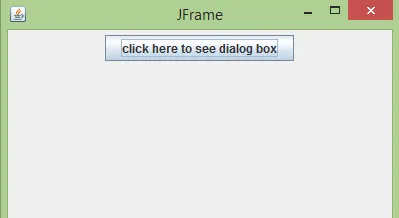
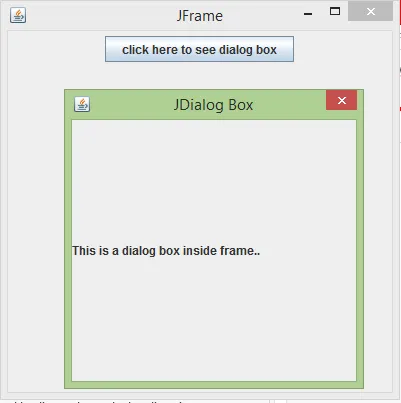
Właściwości Java JDialog
JDialog może być również niemodalny. Nie-model oznacza, że użytkownik może wchodzić w interakcje z innymi oknami aplikacji, nawet przy uruchomionym oknie JDialog. Nie jest konieczne zamykanie JDialog, a następnie uzyskiwanie dostępu do innych aplikacji.
JDialog ma wiele właściwości wymienionych poniżej:
- defaultCloseOperation
- JMenuBar
- Modalny
- rootPane
- tytuł
- rodzic
defaultCloseOperation przedstawia zachowanie okna dialogowego, jeśli okno jest zamknięte. Wymienione tutaj właściwości rodzica i tytułu można ustawić w konstruktorach JDialog zgodnie z preferencjami użytkownika. Właściwość modalną można ustawić tak lub nie w konstruktorze JDialog. Z właściwości JMenuBar można skorzystać, jeśli musimy uwzględnić pasek menu i menu w oknie dialogowym.
Wniosek
JDialog jest jedną z ważnych funkcji JAVA Swing, przyczyniającą się do interaktywnych aplikacji komputerowych. Służy to jako pojemnik najwyższego poziomu, na którym można umieścić wiele lekkich elementów wahadłowych JAVA w celu utworzenia aplikacji opartej na oknie.
Polecane artykuły
Jest to przewodnik po JDialog w Javie. Tutaj omawiamy jego zastosowania, składnię, konstrukcje, właściwości i typowe metody na przykładzie JDialog w Javie. Możesz także przejrzeć następujące artykuły, aby dowiedzieć się więcej -
- Destructor w Javie
- Sortuj sterty w Javie
- Bit Manipulation w Javie
- Co to jest synchronizacja w Javie?
- Sortuj sterty w Pythonie
- Jak pracować metodą statyczną w PHP?
- JLabel w Javie | Metody | Konstruktor
- Jak stworzyć RadioButton?
- Kompletny przewodnik po JavaScript Static Method